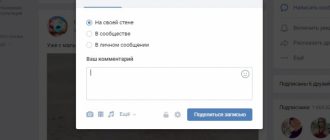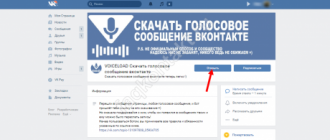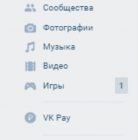Для каждого, кто ведет активную виртуальную жизнь в социальных сетях, рано или поздно возникает вопрос – как удалить комментарий в VK. Однако эта задача может встать перед вами, даже если вы никогда не писали комментарии, но получали их на свой адрес. В любом случае, давайте изложим все по порядку.
Инструкции для компьютера
Пользователи VK могут оставлять комментарии абсолютно под всеми постами – фотографиями, видео, сообщениями, постами. Каждый раз, когда это происходит, вы будете получать уведомление и сможете немедленно удалить ненужные комментарии, если посчитаете это необходимым.
Свое комментирование
Итак, если вы оставили комментарий под чьим-то постом или сообщением и хотите удалить его, есть несколько способов сделать это. Каждый из них применим к разным случаям, и мы обсудим их более подробно в ближайшее время.
Недавние комменты
Если вы недавно опубликовали отзыв и не смогли вспомнить, за каким постом следите, вы можете легко удалить его:
- Зайдите в свой аккаунт.
- Зайдите в свой профиль участника или найдите группу, в которой появился ваш комментарий.
- Ищите его среди всех остальных.
- Наведите курсор на набранный текст.
- Справа от текста появится значок крестика, на который можно нажать, чтобы стереть его.
Таким образом, вы сможете как удалить комментарий в ВКонтакте под фотографией, так и под любой другой записью, включая свою собственную.
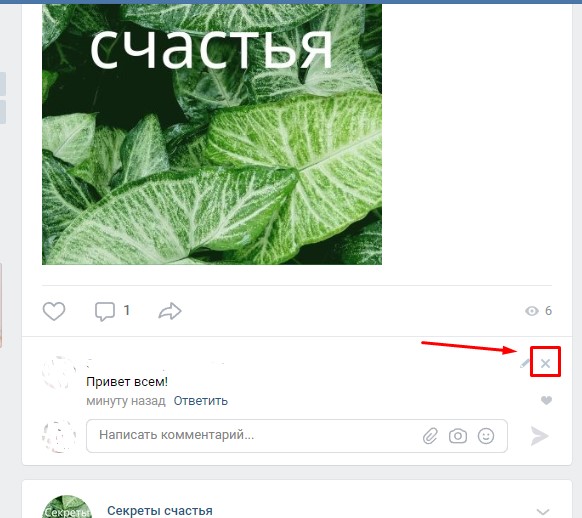
Старые комменты
Если прошло некоторое время с момента публикации вашего комментария, и вы забыли, где он находится, вы можете найти и удалить его следующими способами:
Метод 1:
- Зайдите в свой аккаунт.
- Откройте раздел “Сообщения”.
- Справа найдите кнопку “Комментарии” и нажмите на нее.
- Вы увидите все сообщения и сможете найти под ними свои последние комментарии.
- Теперь мы знаем, как удалить текст с помощью X.
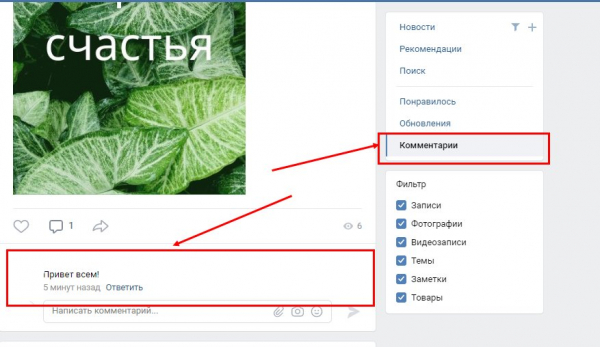
Метод 2:
- Откройте новую вкладку браузера.
- Вставьте код https://vk.com/feed?obj=******&q=§ion=mentions.
- Теперь зайдите на свой сайт.
- Скопируйте цифры из вашего идентификатора в адресной строке (или буквенные символы, если вы изменили короткий адрес вашей учетной записи).
- Вернитесь на вкладку браузера с кодом.
- Замените ******* скопированными цифрами или буквами.
- Откроется страница комментариев других пользователей, ответивших на ваше сообщение.
- Откройте соответствующее сообщение, найдите свое сообщение и удалите его с помощью крестика.
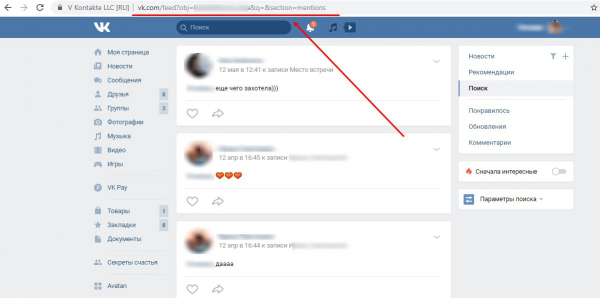
Второй способ – это хороший способ удалить комментарий в группе контактов, если вы не можете вспомнить, где и когда вы его написали, но вы все еще получаете уведомления об ответах других людей. Таким образом, используя чужие комментарии, вы сможете найти свои собственные.
Кстати, каждый раз, когда кто-то пишет ответ на ваш комментарий или ставит лайк, вы получаете уведомление со ссылкой на пост, в котором идет обсуждение. Вы можете нажать на него и удалить свой комментарий через поиск.
Чужое комментирование
Если вам нужно удалить чей-то комментарий в VK, алгоритм действий почти такой же. Однако не все комментарии других людей в VK могут быть удалены. Но давайте поговорим обо всем по порядку.
Коммент на стене
Если ваша страница открыта для комментариев всех ваших друзей, то вы должны быть готовы к тому, что время от времени под вашими постами, фотографиями и сообщениями будут появляться сообщения. Удалить такой комментарий во “ВКонтакте” очень просто:
- Перейдите на свою страницу.
- Откройте пост, который вы хотите “очистить”.
- Переместите курсор на ненужный комментарий.
- Удалите его с помощью перекрестия, которое появится справа.
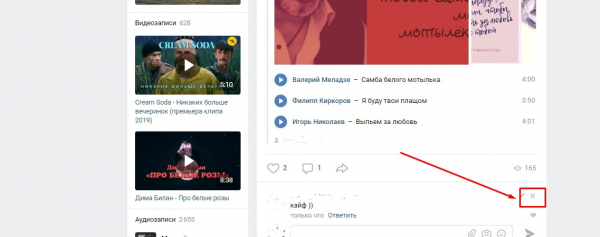
Удалить чужие комментарии под своей фотографией во ВКонтакте можно в той же последовательности, только предварительно нужно открыть нужную фотографию. Таким же образом можно контролировать порядок стен в группе, если вы являетесь администратором этой группы.
Помните, однако, что если вы подделываете комментарии на своей странице или в группе, пройдет немало времени, прежде чем вы от них избавитесь!
Коммент в оповещениях
Как мы уже отмечали выше, если кто-то отмечает вас в своем комментарии, вы получите уведомление. Такие комментарии не могут быть удалены вами, но вы можете привлечь администрацию сайта. Правда, это сработает только в том случае, если комментарий нарушает правила VK.
В любом случае, пожалуйста, сделайте следующее:
- Зайдите на свою страницу в VK.
- Вверху, рядом со строкой поиска, есть значок – колокольчик.
- Нажмите на него, чтобы активировать окно уведомлений, и выберите “Показать все”.
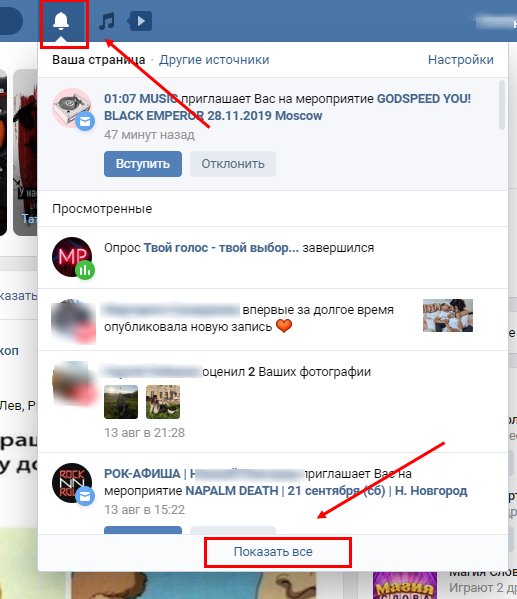
- Справа находится поле “Уведомления профиля”, где вы можете выбрать настройку для просмотра комментариев “Ответы” или “От друзей”.
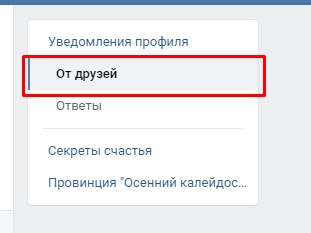
- Наведите курсор на текст и выберите “Удалить”.

Если вы опубликуете жалобу на комментарий, он перестанет отображаться только для вас; другие пользователи по-прежнему будут его видеть. Только модераторы VK могут удалить его полностью, если жалоба подлинная.
Этот метод отлично подходит для отслеживания комментариев других людей в группах. Вам не придется просматривать все обсуждения, а в уведомлениях каждый раз будут появляться только те сообщения, в которых вы упоминаетесь.
Инструкции для телефона
Вы можете удалить как свой комментарий, так и комментарий другого человека в ВКонтакте со своего телефона одним и тем же способом. И таким образом вы сможете удалять комментарии в VK и под фотографиями, и под видео, и вообще под любым постом на вашей странице.
Комменты на своей странице
Таким образом, и ваши, и чужие комментарии могут быть удалены следующим образом:
- Откройте свою страницу или группу, где находится нежелательный комментарий.
- Коснитесь и удерживайте палец на нем.
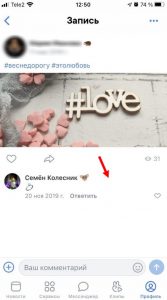
- Откроется меню, позволяющее удалить эту запись.
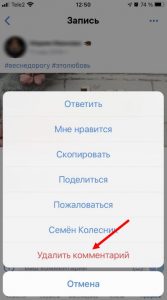
Чужое комментирование
Как и в полной версии VK, удалить чужие комментарии за пределами собственной страницы невозможно. И вы можете подать жалобу на нарушителя следующим образом:
- Откройте страницу, на которой находится комментарий.
- Найдите его и нажмите на него.
- В появившемся меню перейдите на вкладку “Жалоба”.
- Выберите причину вашей жалобы и отправьте ее.
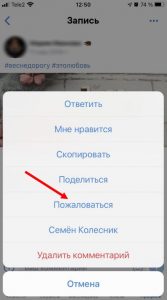
Теперь вы можете просто подождать, пока администрация сайта примет решение, хотя вы больше не увидите сообщение сразу.
Если вы задаетесь вопросом, как восстановить удаленный комментарий VK, вы, должно быть, разочарованы. Дело в том, что эта социальная сеть не предоставляет такой функции. Однако, когда вы нажимаете на крестик перед записью, чтобы удалить ее, на ее месте появляется “Восстановить”. Если после удаления вы перезагрузите страницу или перейдете на другую страницу, восстановить комментарий в VK будет невозможно.
В этой статье мы подробно разобрали вопрос – можно ли удалить комментарий в VK и рассмотрели различные способы сделать это. Вы сможете найти и удалить любую запись, даже если вы оставили ее давно и только сейчас решили, что она необходима.